Kako dodati rojstne dneve stikom v imeniku iPhone

Rojstne dneve lahko dodate kontaktnim podatkom v imeniku iPhone.

Zaradi napornega življenja z desetinami opravil, ki jih morate opraviti vsak dan, se včasih težko spomnite rojstnih dni vseh svojih prijateljev, družine in sodelavcev? Na srečo lahko iPhone postane vaš odličen pomočnik v tej situaciji z možnostjo dodajanja rojstnih dni kontaktnim podatkom v vaših stikih. Ugotovimo spodaj.
Dodajte rojstne dneve med stike iPhone
Najprej odprite aplikacijo » Stiki « na vašem iPhoneu . Če na začetnem zaslonu ne najdete ikone za stike, odprite aplikacijo » Telefon « ( zelena ikona slušalke , ki jo uporabljate za klice), nato pritisnite » Stiki " v orodni vrstici na dnu zaslona.

Ko se odpre pogled »Stiki«, se pomaknite po seznamu in izberite stik, za katerega želite dodati podatke o rojstnem dnevu. Ko je kontaktna kartica osebe odprta, tapnite gumb » Uredi « v zgornjem desnem kotu zaslona .
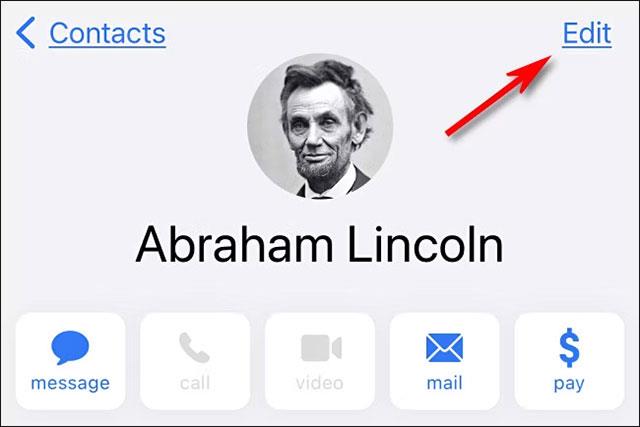
Zdaj ste v načinu urejanja stikov, kar omogoča dodajanje novih informacij v stik. Pomaknite se na dno strani in tapnite » dodaj rojstni dan « ( dodaj rojstni dan ).

Prikaže se vmesnik za izbiro datuma. S kolescem za pomikanje vnesite točen rojstni dan osebe. Vnos letnice ni obvezen, ni obvezen.
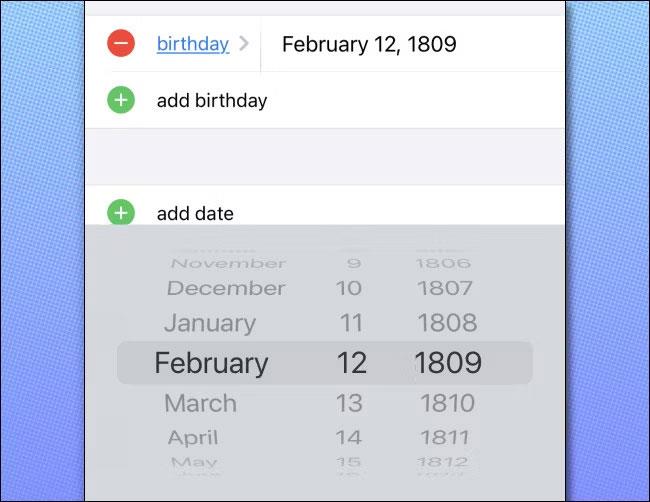
Nato pritisnite » Končano « in videli boste celoten razdelek s kontakti, v katerem je naveden datum rojstva.
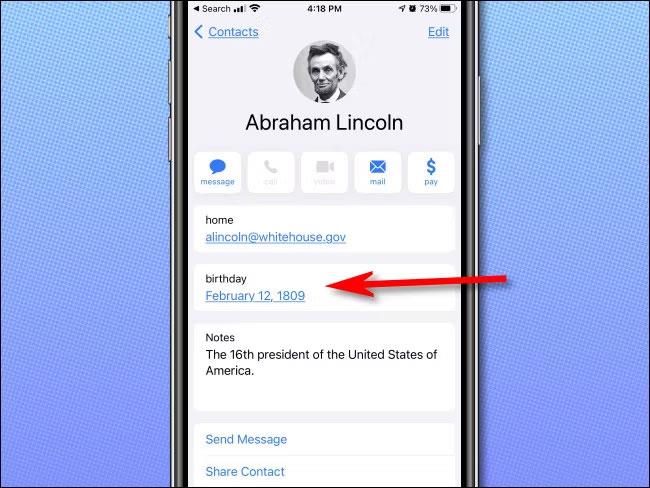
Če želite dodati rojstne dneve drugim stikom, tapnite " Stiki " v zgornjem levem kotu zaslona , da se vrnete na svoj seznam stikov. Nato tapnite kateri koli stik, ki ga želite dodati. datum rojstva in ponovite zgornje korake. Vso srečo!
Preverjanje zvoka je majhna, a precej uporabna funkcija na telefonih iPhone.
Aplikacija Photos v iPhonu ima funkcijo spominov, ki ustvarja zbirke fotografij in videoposnetkov z glasbo kot film.
Apple Music je izjemno zrasel, odkar je bil prvič predstavljen leta 2015. Do danes je druga največja plačljiva platforma za pretakanje glasbe na svetu za Spotifyjem. Poleg glasbenih albumov je Apple Music dom tudi na tisoče glasbenih videoposnetkov, radijskih postaj 24/7 in številnih drugih storitev.
Če želite v svojih videoposnetkih glasbo v ozadju ali natančneje, posneti predvajano skladbo kot glasbo v ozadju videoposnetka, obstaja izjemno preprosta rešitev.
Čeprav ima iPhone vgrajeno aplikacijo Vreme, včasih ne nudi dovolj podrobnih podatkov. Če želite nekaj dodati, je v App Store na voljo veliko možnosti.
Poleg skupne rabe fotografij iz albumov lahko uporabniki dodajajo fotografije v skupne albume v napravi iPhone. Fotografije lahko samodejno dodate v albume v skupni rabi, ne da bi morali znova delati iz albuma.
Obstajata dva hitrejša in enostavnejša načina za nastavitev odštevanja/časovnika na napravi Apple.
App Store vsebuje na tisoče odličnih aplikacij, ki jih še niste preizkusili. Običajni iskalni izrazi morda ne bodo uporabni, če želite odkriti edinstvene aplikacije, in ni zabavno spuščati se v neskončno pomikanje z naključnimi ključnimi besedami.
Blur Video je aplikacija, ki zamegli prizore ali katero koli vsebino, ki jo želite v telefonu, da nam pomaga dobiti sliko, ki nam je všeč.
Ta članek vas bo vodil, kako namestiti Google Chrome kot privzeti brskalnik v sistemu iOS 14.









